Kodi, ein herausragender Open-Source-Mediaplayer, ist vielen ein Begriff. Weniger bekannt ist jedoch die integrierte Weboberfläche, ein äußerst nützliches Werkzeug. Diese Funktion erlaubt es Ihnen, Ihre Mediensammlung von überall aus zu steuern. Besonders hervorzuheben ist Chorus2, das kürzlich aktualisiert wurde und eine exzellente Möglichkeit bietet, die Videowiedergabe auf Ihrem Kodi-System fernzusteuern. Der Fernzugriff auf Kodi ist unkompliziert und erfordert keine zusätzliche Softwareinstallation. Dies ist ideal, wenn Sie Kodi auf Ihrem Smart-TV nutzen und es von Ihrem Laptop aus bedienen möchten, oder wenn Sie Ihre Dateien auf dem Desktop von Ihrem Smartphone durchsuchen möchten. Im Folgenden erfahren Sie, wie Sie diese Funktion einrichten und nutzen, um Kodi über die Weboberfläche zu steuern.

Anleitung zur Nutzung der Kodi-Weboberfläche
Die Weboberfläche kann von einer unbegrenzten Anzahl von Geräten gleichzeitig aufgerufen werden. Dies ist besonders praktisch, wenn Sie Besuch haben und diesen Zugriff auf Kodi ermöglichen möchten, um gemeinsam Musik zu hören oder Filme anzusehen. Ihre Gäste müssen sich lediglich mit Ihrem WLAN verbinden und die Adresse der Weboberfläche eingeben, um ebenfalls Kodi zu nutzen. Bevor Sie die Weboberfläche verwenden, sollten Sie die Fernbedienung Ihres Kodi-Systems aktivieren. Hier ist eine Anleitung dazu:
1. Drücken Sie die Windows-Taste, geben Sie „Kodi“ ein und klicken Sie auf „Öffnen“.
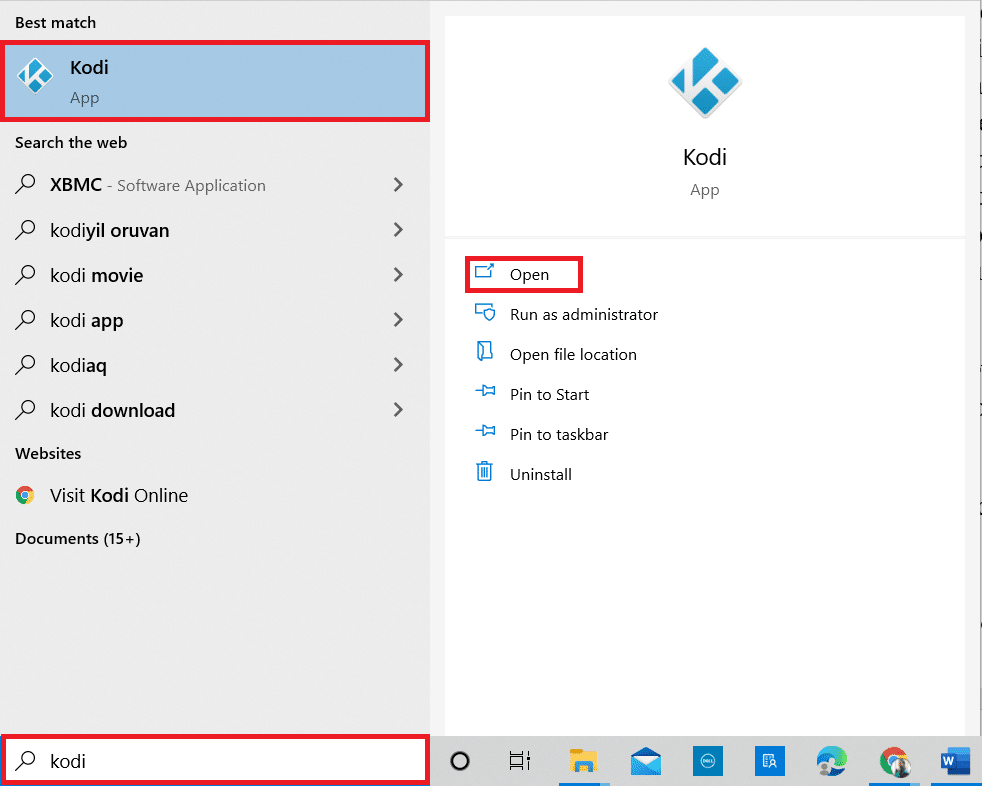
2. Klicken Sie auf das Symbol für „Einstellungen“.
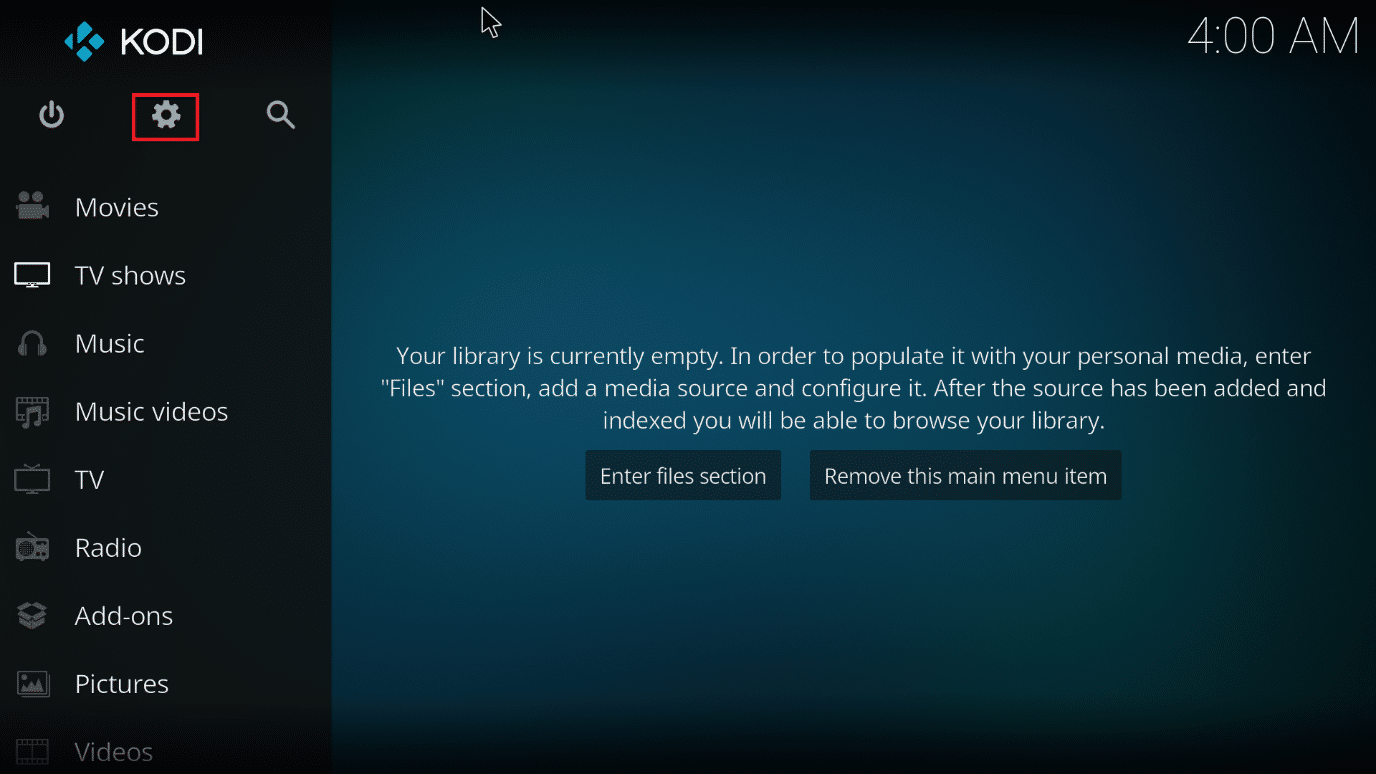
3. Navigieren Sie zu den „Diensteinstellungen“.
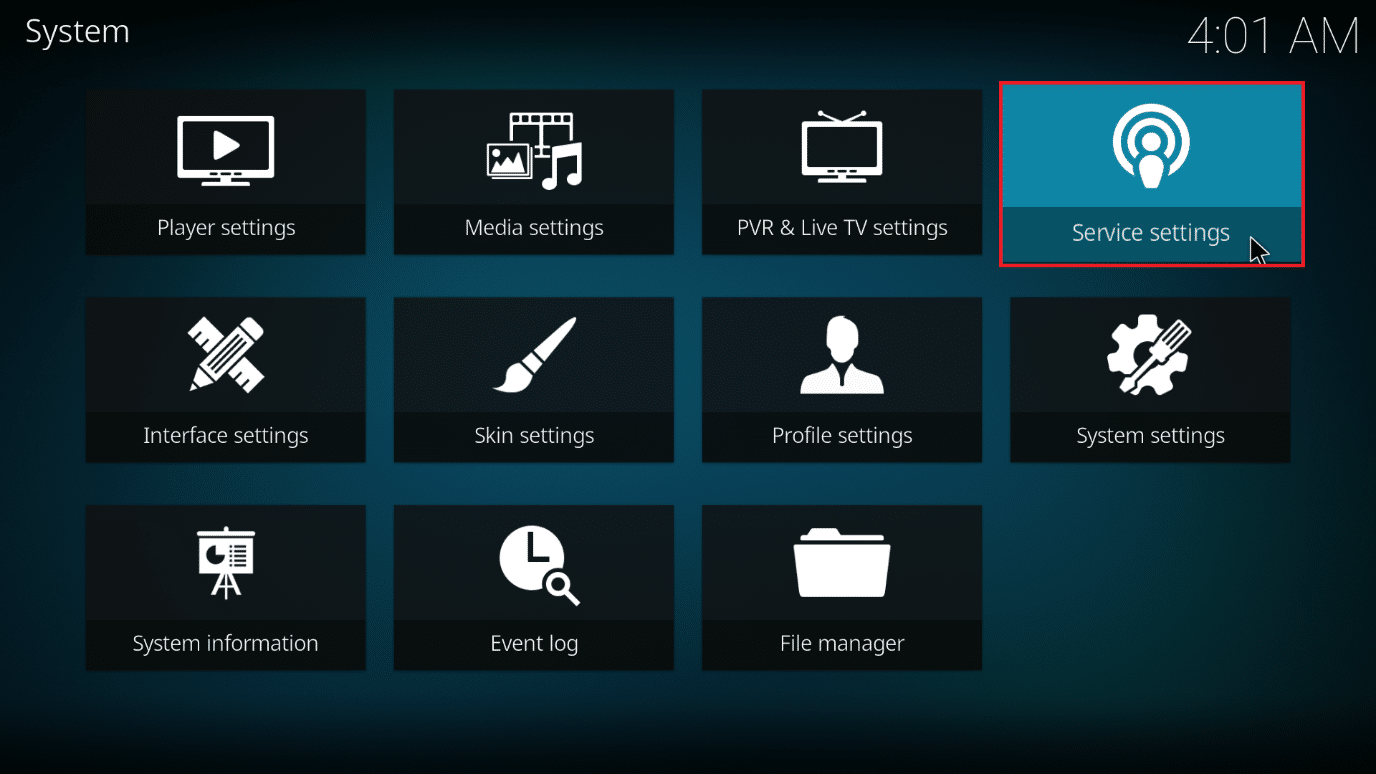
4. Wählen Sie nun „Steuerung“ und aktivieren Sie die Option „Fernbedienung über HTTP erlauben“.
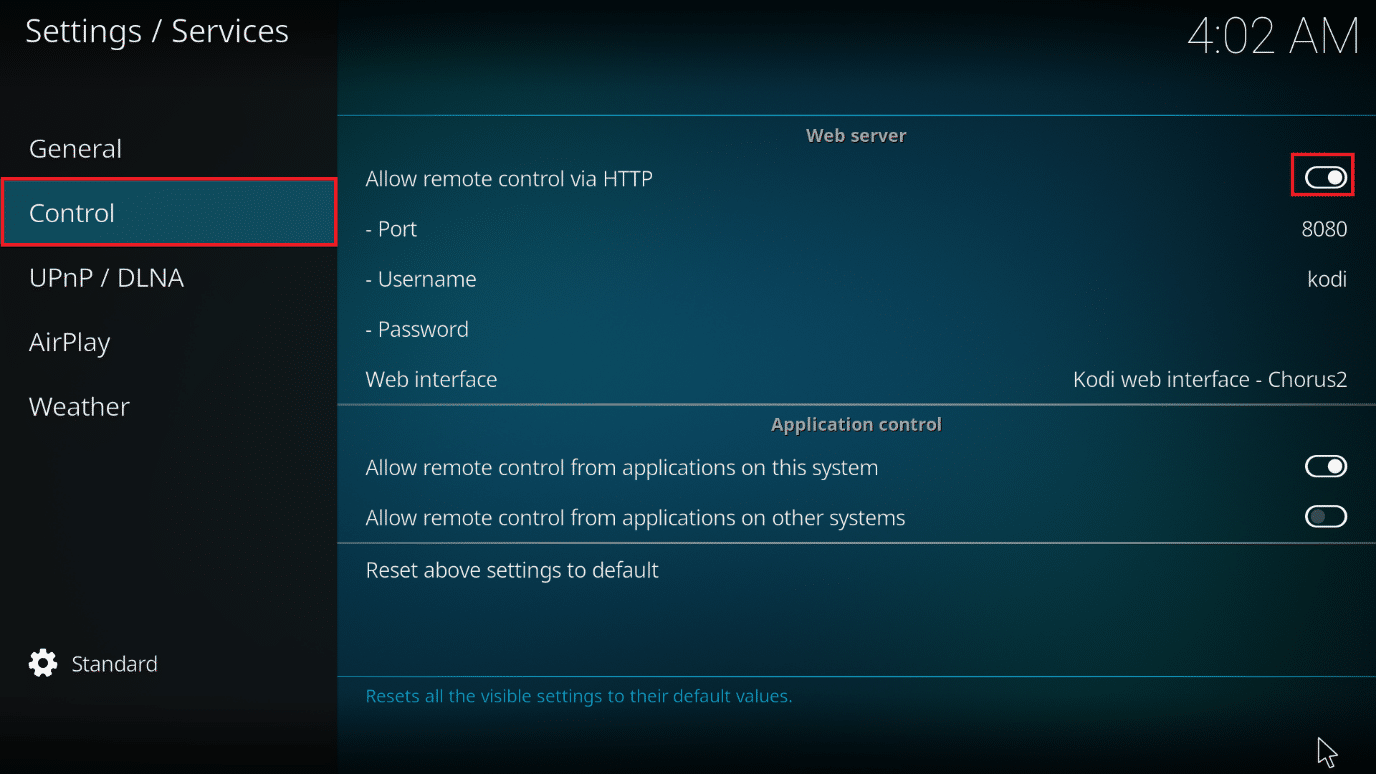
5. Legen Sie einen Benutzernamen und ein Passwort fest.
6. Stellen Sie sicher, dass „Kodi Webinterface – Chorus2“ im Abschnitt „Webinterface“ ausgewählt ist.
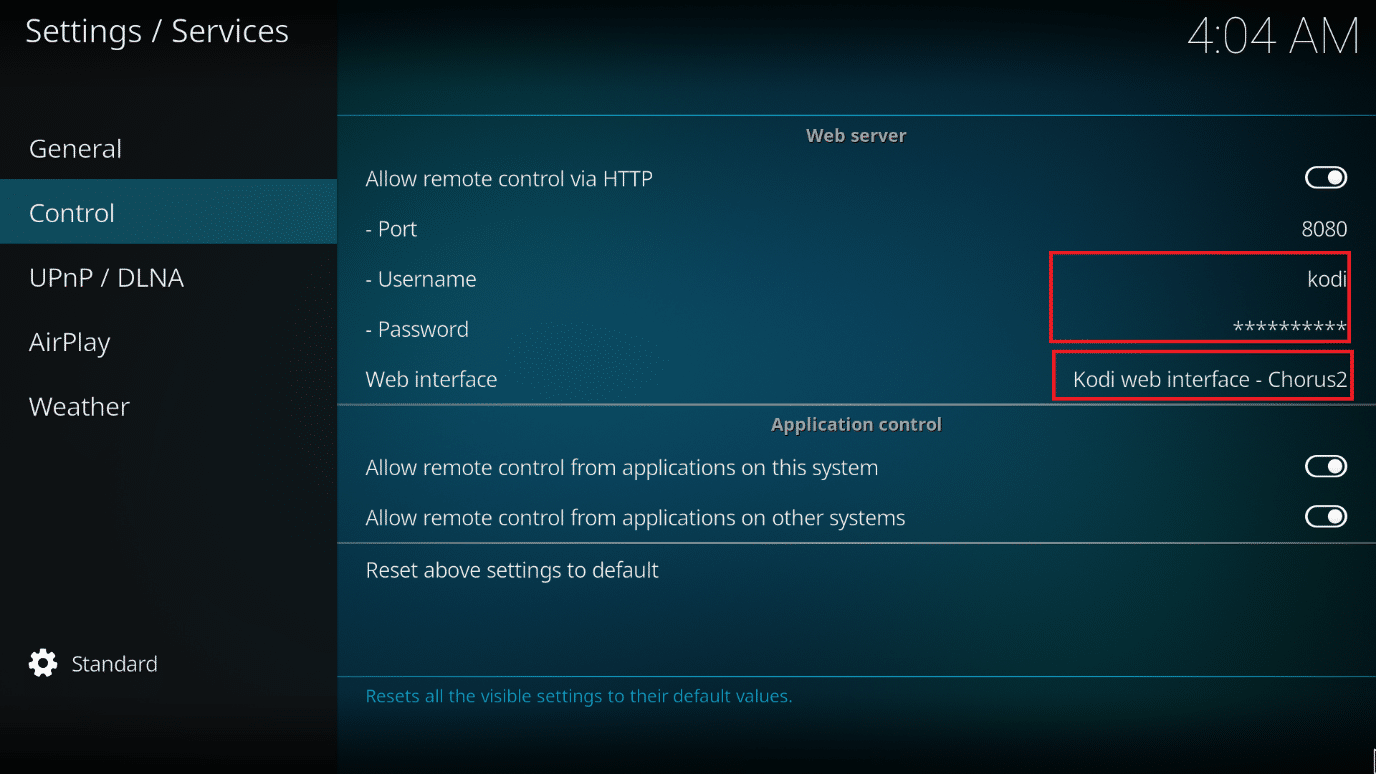
Als Nächstes müssen Sie die IP-Adresse Ihres Kodi-Systems herausfinden. So ermitteln Sie Ihre IP-Adresse, falls Sie diese nicht kennen:
1. Gehen Sie zunächst zur Startseite von Kodi.
2. Navigieren Sie zu „Einstellungen“.
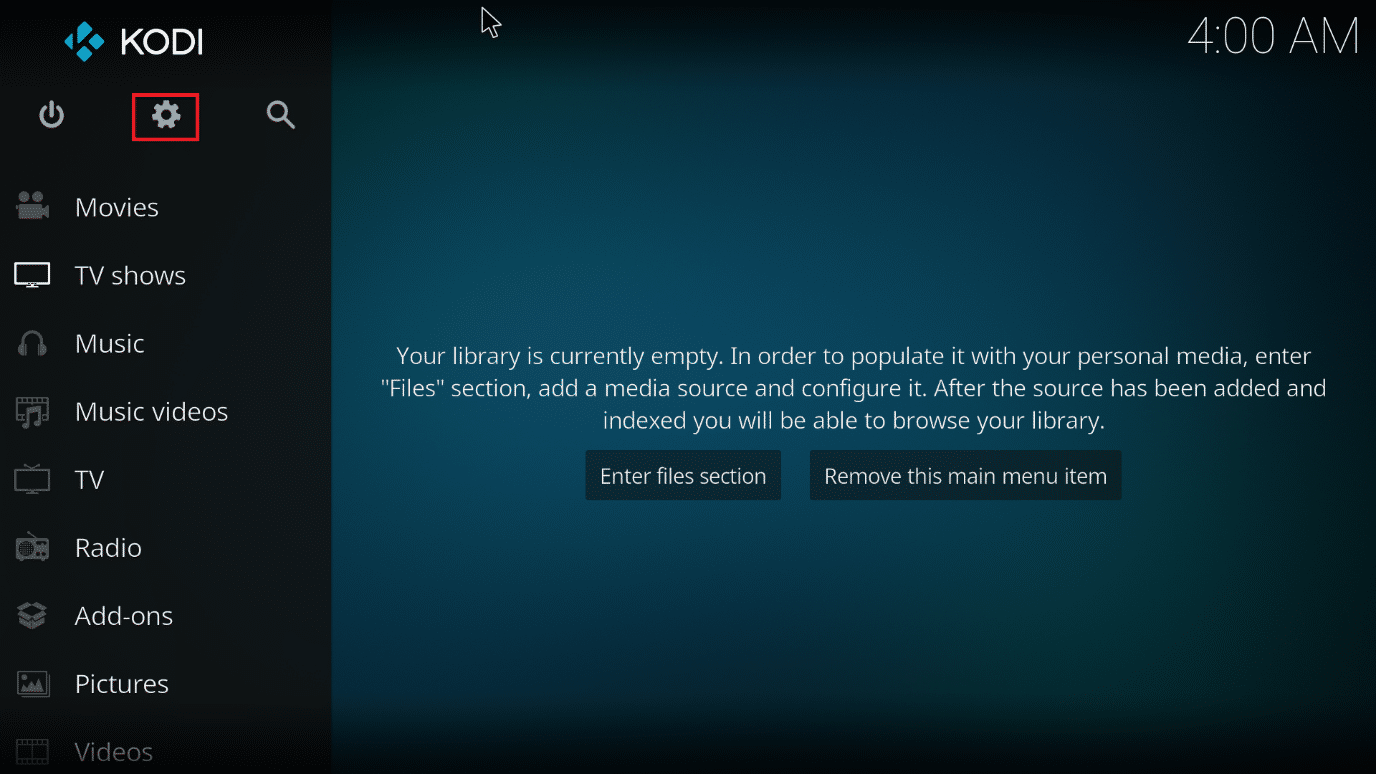
3. Wählen Sie den Bereich „Systeminformationen“.
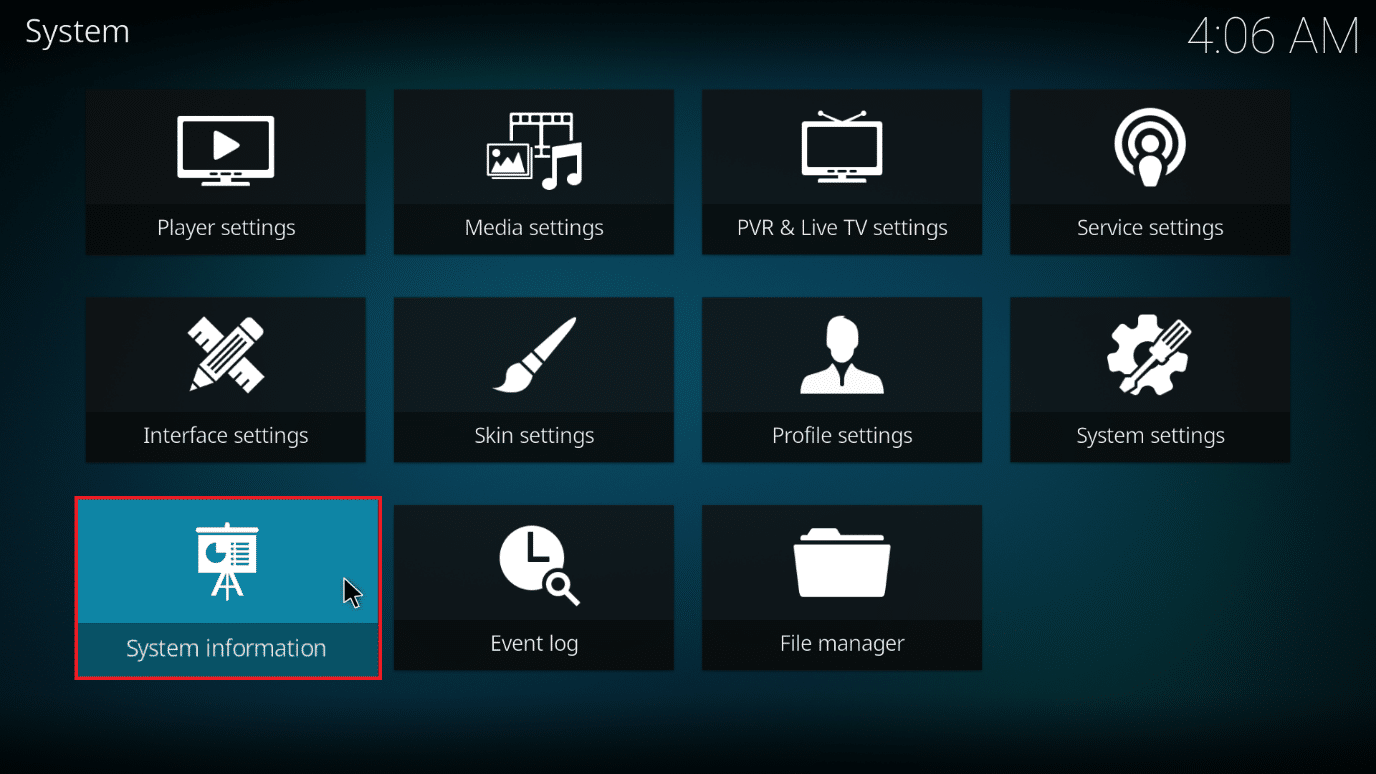
4. Gehen Sie zum Abschnitt „Netzwerk“.
5. Notieren Sie sich Ihre IP-Adresse.
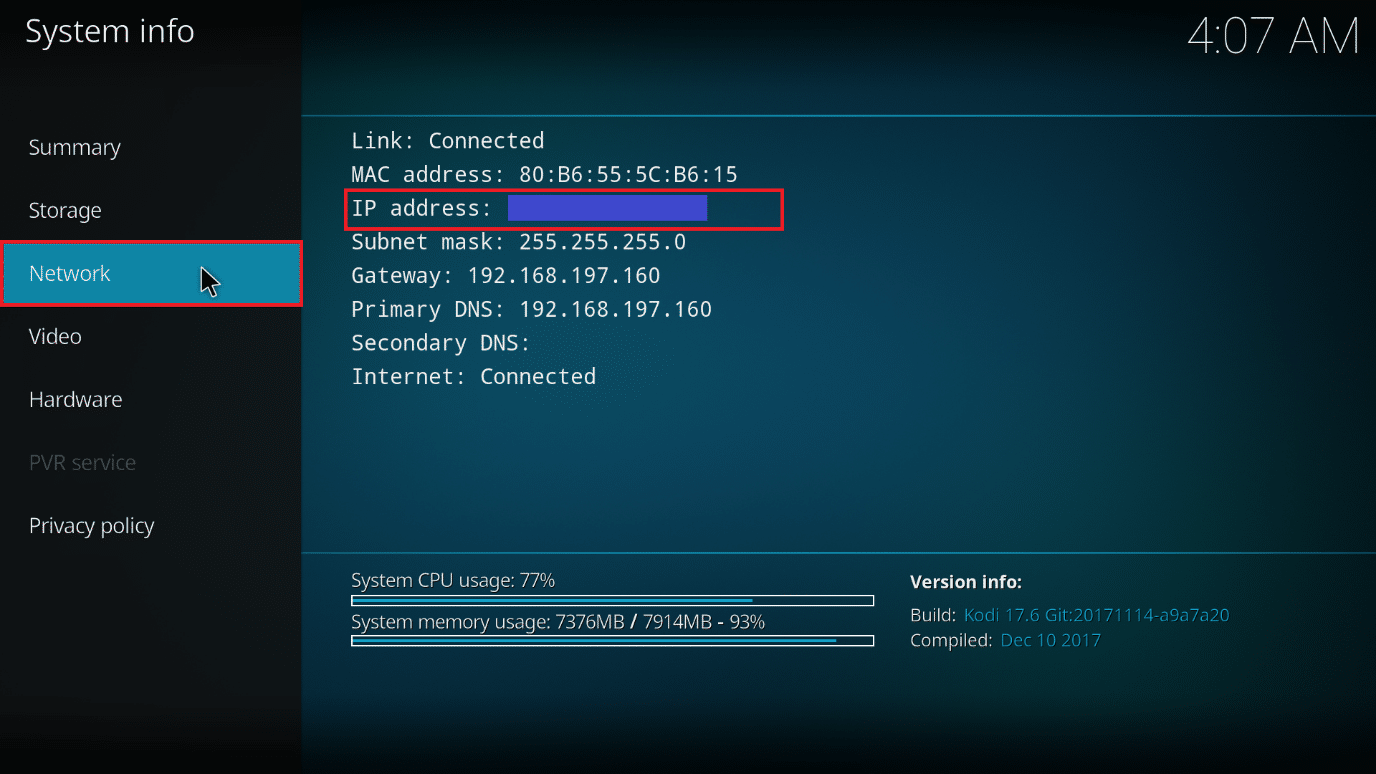
6. Beachten Sie, dass 8080 der Standardport ist.
Nun haben Sie alle Informationen, die Sie benötigen, um Kodi über Ihren Webbrowser zu bedienen. Führen Sie die folgenden Schritte aus, um über ein Browserfenster auf die Weboberfläche zuzugreifen.
1. Drücken Sie die Windows-Taste. Geben Sie „Chrome“ ein und starten Sie den Browser.
Hinweis: Es spielt keine Rolle, welchen Webbrowser Sie verwenden. Hier wird Google Chrome als Beispiel verwendet.
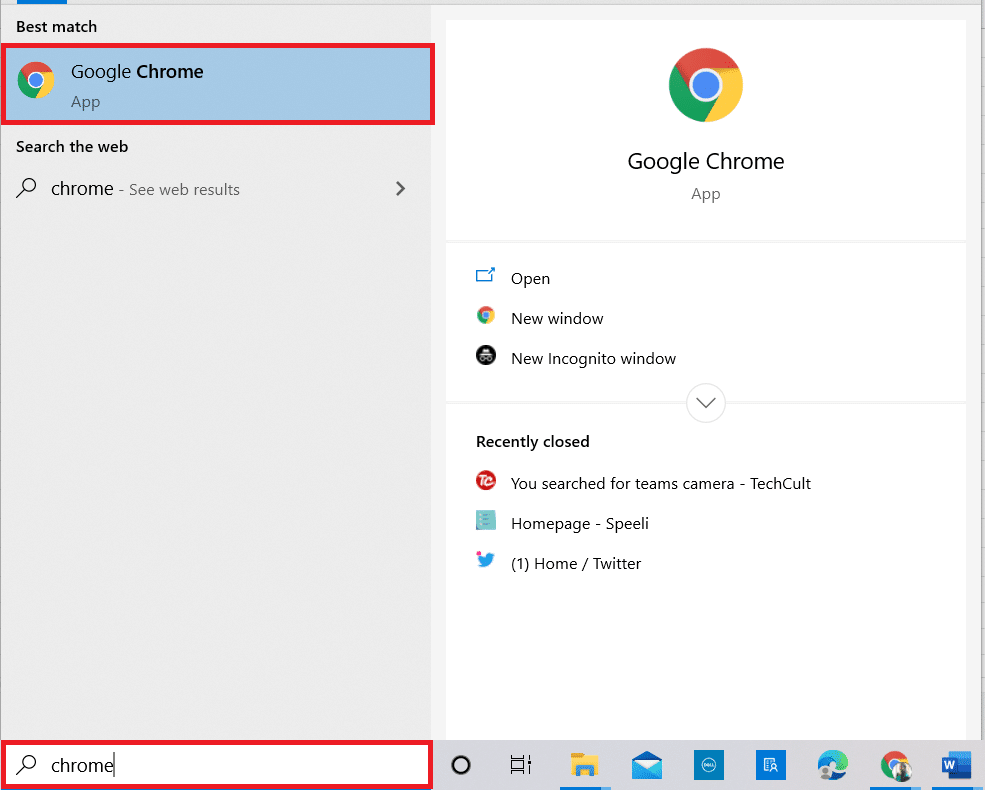
2. Geben Sie Ihre IP-Adresse und Portnummer im Format IP-Adresse:Port in die Adresszeile ein. Ihre Adresse könnte beispielsweise so aussehen: 192.168.1.16:8080. Drücken Sie die Eingabetaste.
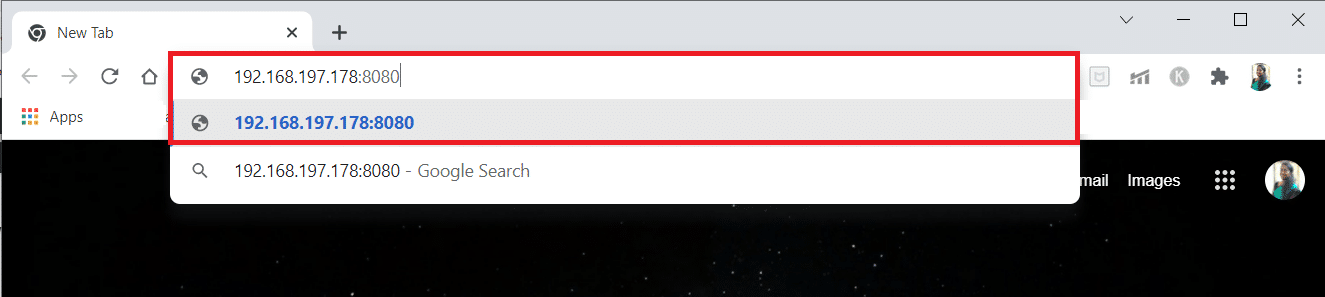
3. Geben Sie den zuvor festgelegten Benutzernamen und das Passwort ein.
4. Klicken Sie auf „Anmelden“.
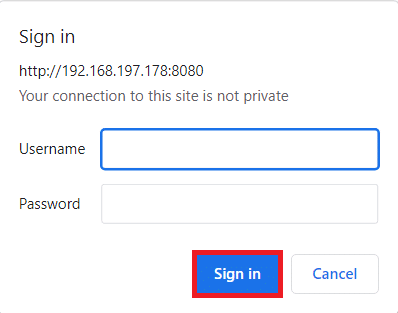
Nun wird die Weboberfläche angezeigt. Sie können diese Seite als Lesezeichen speichern, um den späteren Zugriff zu erleichtern.
Hinweis: Sie können sich auch von jedem Gerät aus anmelden, das mit demselben Netzwerk verbunden ist, indem Sie das Format localhost:8080 verwenden.
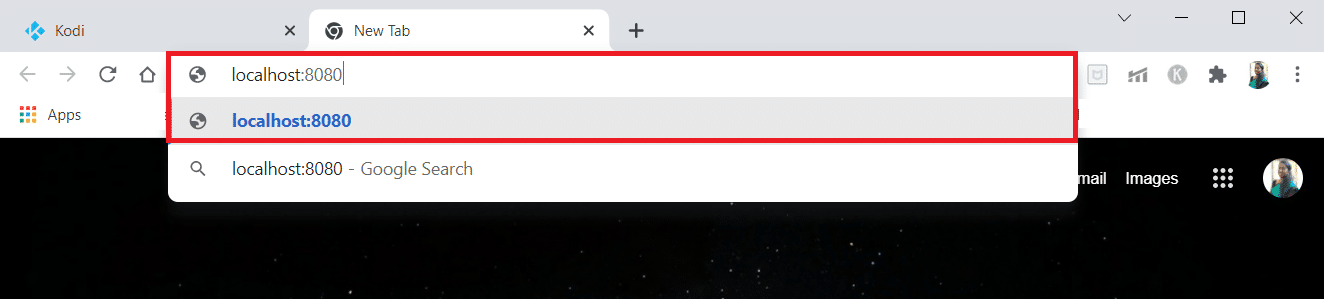
So greifen Sie auf die Kodi-Weboberfläche zu
Hier sind die Schritte für den Kodi-Fernzugriff in vereinfachter Form:
1. Öffnen Sie Chrome auf dem zweiten Gerät.
Hinweis 1: Das zweite Gerät kann ein Mobiltelefon oder ein PC sein. Stellen Sie sicher, dass beide Geräte mit demselben Netzwerk verbunden sind.
Hinweis 2: Sie können jeden beliebigen Browser verwenden. Hier wird Google Chrome als Beispiel verwendet.
2. Geben Sie localhost:8080 in die Adressleiste ein und drücken Sie die Eingabetaste.
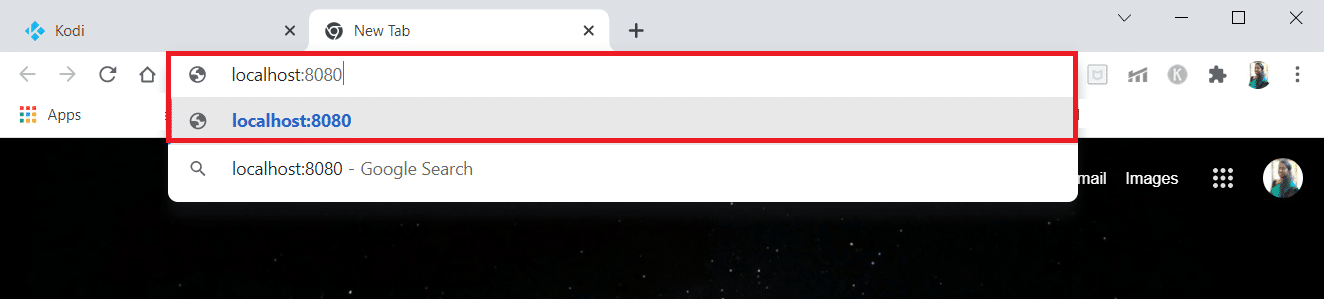
So starten Sie eine neue Musik- oder Videowiedergabe
Führen Sie diese Schritte aus, um eine neue Musik- oder Videodatei über Kodi Web abzuspielen:
1. Klicken Sie links auf dem Bildschirm auf den Tab „Lokal“.
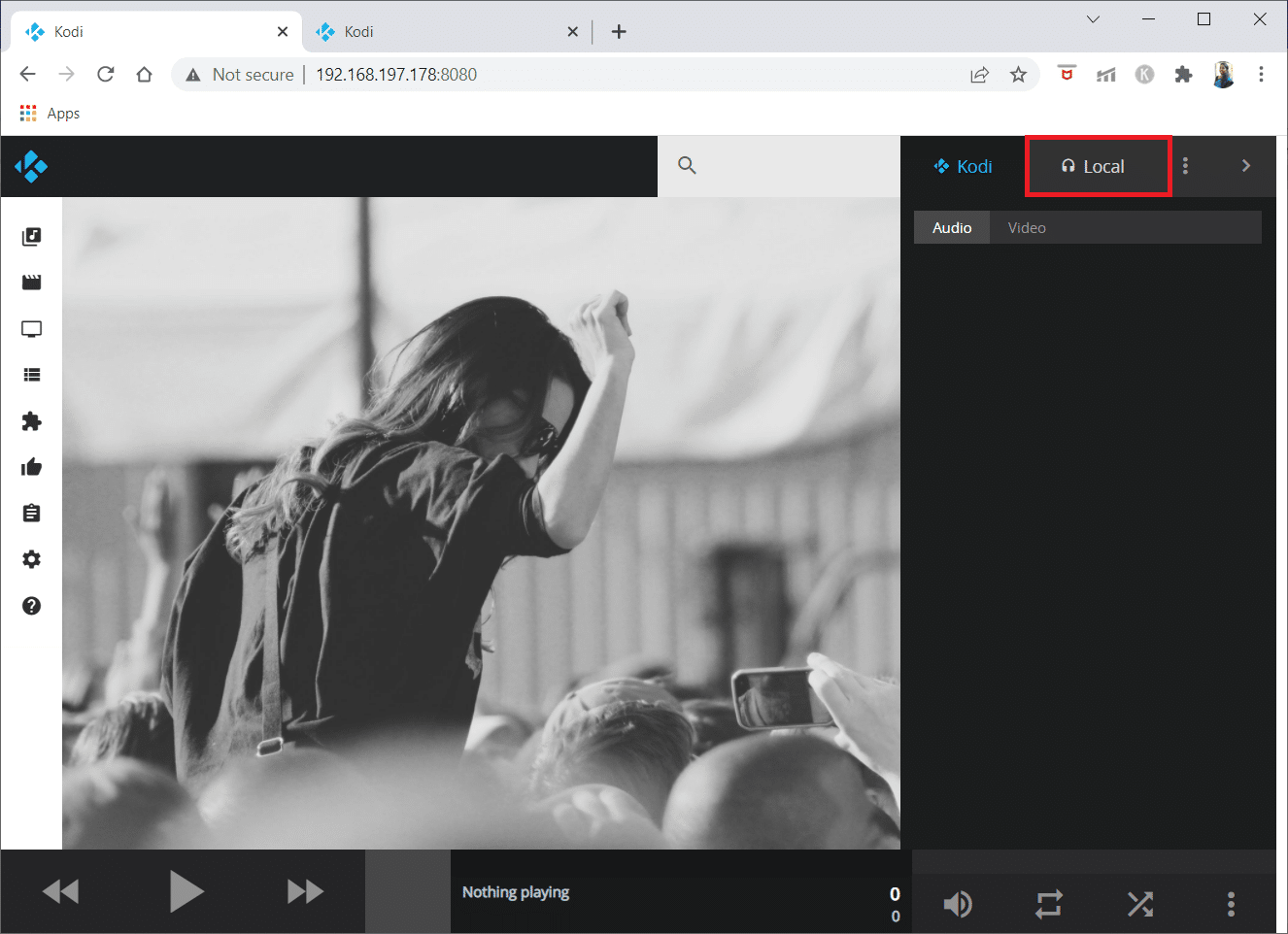
2. Klicken Sie im rechten Bereich auf das Musiksymbol. Das Kodi-Symbol auf der rechten Seite des Bildschirms wird rosa.
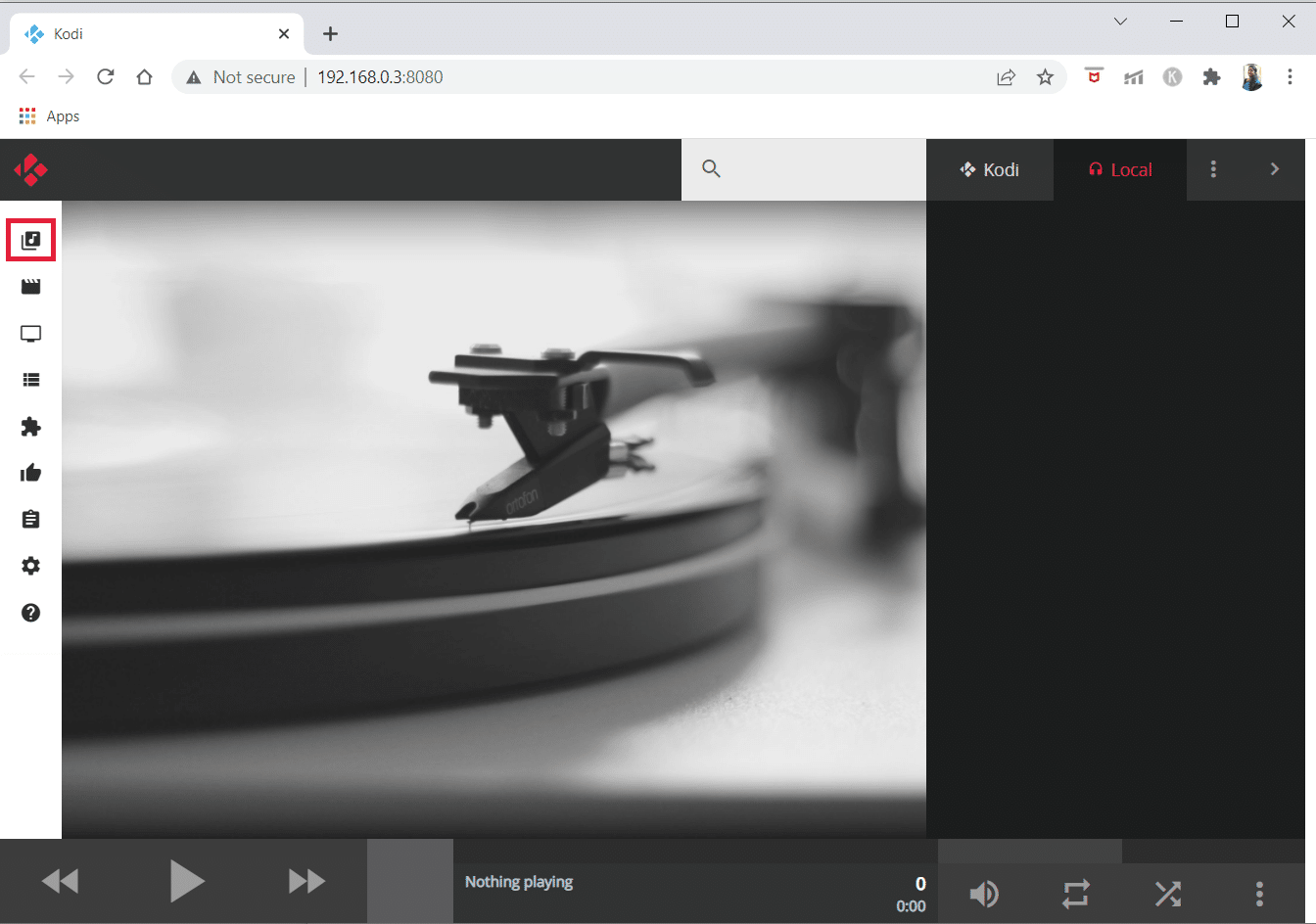
3. Suchen Sie nun die gewünschte Musik und wählen Sie sie aus. Klicken Sie auf das Wiedergabesymbol des Titels, den Sie abspielen möchten.
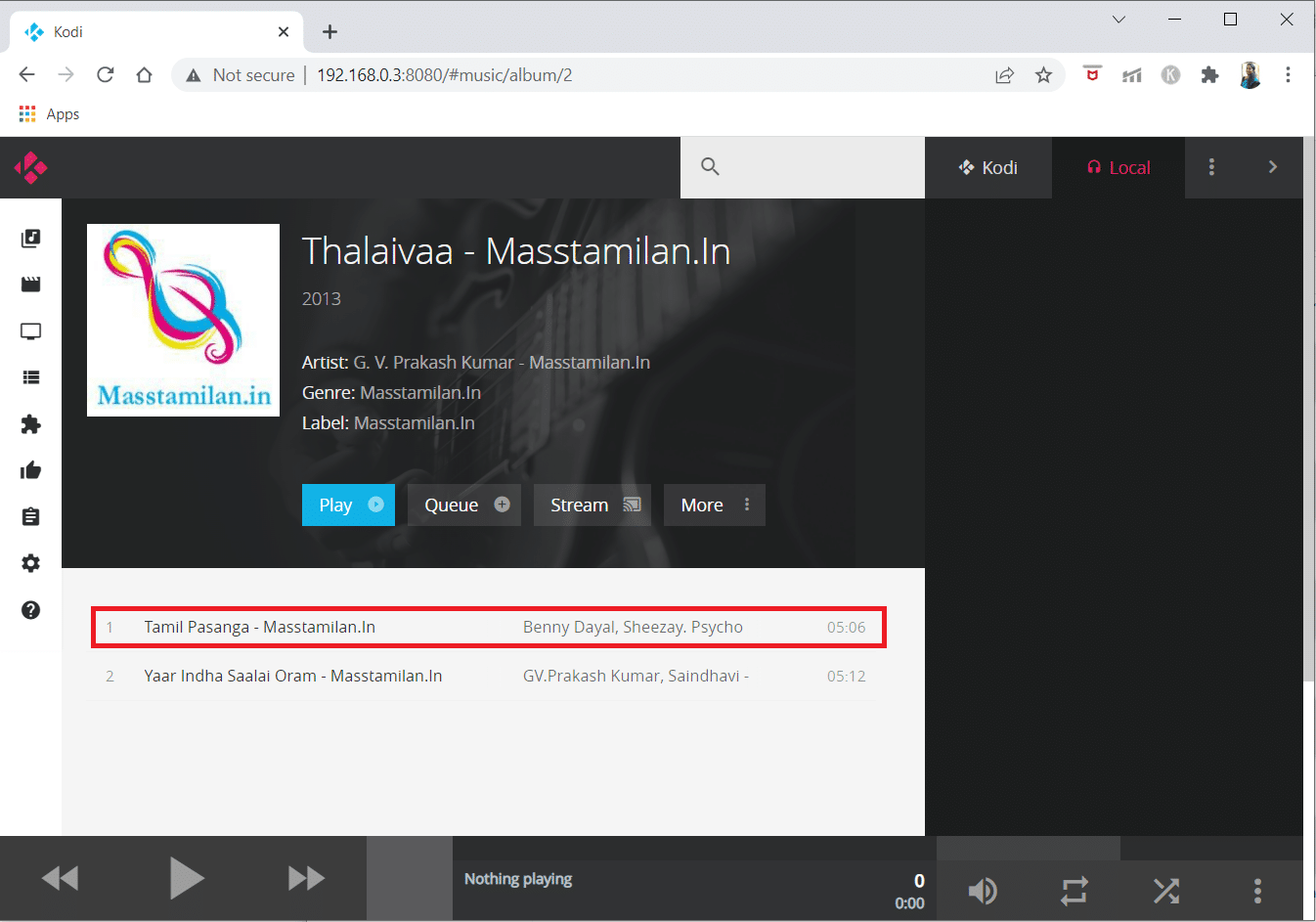
Die Musik wird nun auf dem zweiten Gerät abgespielt. Achten Sie besonders auf den grauen Balken am unteren Rand des Bildschirms. Hier erhalten Sie detailliertere Informationen zu den aktuellen Medien. Nutzen Sie die Schaltflächen „Zurück“, „Vorwärts“ und „Wiedergabe/Pause“ auf der linken Seite, um die Wiedergabe zu steuern. Lautstärke-, Wiederholungs- und Zufallsregler befinden sich auf der rechten Seite. In der Mitte werden ein Miniaturbild und eine Beschreibung der aktuell abgespielten Medien angezeigt.
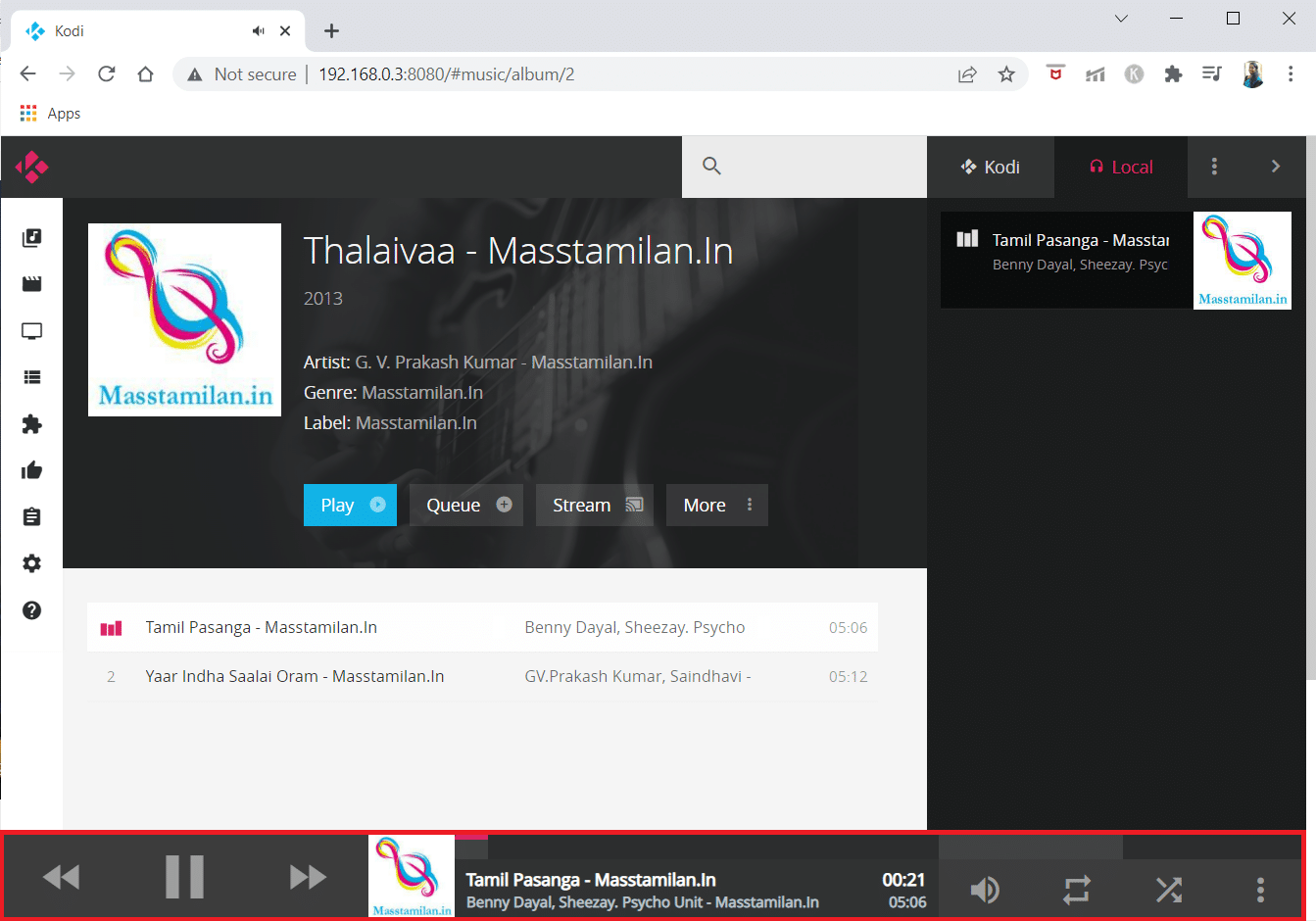
Sie können den gleichen Prozess verwenden, um Filme oder Fernsehsendungen zu starten.
Welche Elemente hat Kodi Web?
Es gibt weitere nützliche Elemente der Kodi-Weboberfläche, die Sie kennen sollten:
- Eine Suchleiste befindet sich in der oberen rechten Ecke. Sie können jederzeit nach Ihren Video- und Audiodateien suchen, was eine schnelle Methode ist, um alles zu finden.
- Ein dunkler Bereich ganz rechts zeigt Ihre aktuelle Wiedergabeliste mit bevorstehenden Titeln an. Diese Wiedergabeliste kann über die drei Punkte manipuliert werden, wodurch die Wiedergabeliste gelöscht oder aktualisiert werden kann.
- Sie können die Wiedergabeliste auch speichern, um sie später anzuhören. Im Party-Modus können Sie eine zufällige Mischung Ihrer Musik wiedergeben.
- Schließlich können Sie die Weboberfläche anpassen und zahlreiche Einstellungen für die Benutzeroberfläche und Ihr Kodi-System ändern, indem Sie das Einstellungssymbol ganz links auswählen. Dadurch wird das gesamte Einstellungsmenü geöffnet.
Was können Sie mit der Weboberfläche tun?
Nachdem Sie nun gelernt haben, wie man die Kodi-Weboberfläche installiert und verwendet, fragen Sie sich wahrscheinlich, was Sie damit tun können. Hier sind fünf Anregungen, um zu beginnen:
1. Fernbedienung
- Während der Nutzung der Weboberfläche können Sie die Symbole am unteren Bildschirmrand für Wiedergabe/Pause, Vorwärts- und Rückwärtssprünge verwenden, um grundlegende Funktionen auszuführen.
- Zusätzlich können Sie die Wiederholfunktion, den Zufallsmodus und die Lautstärke anpassen.
Darüber hinaus kann die Weboberfläche als vollwertige Fernbedienung genutzt werden. Um die vollständige Fernsteuerung zu aktivieren, suchen Sie den schwarzen Balken am unteren Rand der Weboberfläche. Eine Miniaturansicht des Films, der Fernsehsendung oder der Aufnahme, die Sie gerade ansehen, wird angezeigt.
2. Wiedergabelisten verwalten
- Die Möglichkeit, Dateien zu einer Wiedergabeliste hinzuzufügen und die bestehende Wiedergabeliste neu zu organisieren, ist eine der nützlichsten Funktionen der Kodi-Weboberfläche.
- Die aktuelle Wiedergabeliste wird im rechten Bereich der Weboberfläche angezeigt. Hier können Sie Dateien per Drag-and-Drop neu organisieren oder löschen, indem Sie auf das „X“ auf der rechten Seite klicken.
- Es gibt auch eine Party-Option, mit der Sie und Ihre Freunde gemeinsam eine Wiedergabeliste erstellen können.
3. Kodi-Dateien suchen
- Über die Weboberfläche können Sie in all Ihren verschiedenen Dateiformaten suchen.
- Am oberen Rand der Benutzeroberfläche befindet sich ein grauer Bereich mit einer Lupe. Geben Sie hier Ihren Suchbegriff ein.
- Es werden alle Dateien zurückgegeben, die Ihren Suchkriterien entsprechen, einschließlich Filmen, Fernsehserien und Musik. Sie können dann die Datei abspielen, indem Sie auf das Bild klicken.
Häufig gestellte Fragen (FAQs)
F1. Wie kann ich Kodi online verwenden?
A. Die Kodi-Weboberfläche ist benutzerfreundlich. Wenn Sie die Benutzeroberfläche auf demselben Gerät verwenden, auf dem auch Kodi läuft, öffnen Sie einfach Ihren Webbrowser. Geben Sie dann in der Adressleiste localhost:8080 ein. Dadurch wird die Weboberfläche geöffnet.
F2. Muss ich meine Kodi-Weboberfläche mit einem Passwort schützen?
A. Ja, Sie sollten Ihre Kodi-Weboberfläche mit einem Passwort schützen. Wenn Sie kein Passwort festlegen, sind Ihre Kodi-Steuerelemente öffentlich im Internet verfügbar, sodass jeder auf Ihr Kodi zugreifen kann.
F3. Kann ich anstelle von Chorus2 andere Weboberflächen für Kodi verwenden?
A. Ja, Sie können andere Weboberflächen wie Arch, Tex und Chorus verwenden. Sie können jede dieser Weboberflächen auf der Seite „Dienste“ auswählen, während Sie den Zugriff auf die Weboberfläche einrichten.
***
Wir hoffen, dass diese Informationen hilfreich für Sie waren und dass Sie über die Kodi-Weboberfläche auf Kodi zugreifen konnten. Bitte nutzen Sie das folgende Formular, wenn Sie Fragen oder Anmerkungen haben. Teilen Sie uns mit, was Sie als Nächstes lernen möchten.